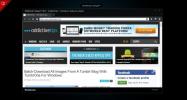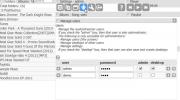Come rimuovere più app di Windows Store da Windows 8 in una volta sola
La rimozione delle moderne app UI in Windows 8 o RT non funziona come il modo tradizionale di disinstallarle dal Pannello di controllo. Puoi invece rimuovere un'app di Windows Store direttamente facendo clic con il pulsante destro del mouse sul riquadro nella schermata Start e selezionando Disinstalla dalla barra delle app. Ciò rende il processo di disinstallazione abbastanza semplice e intuitivo, in quanto è possibile rimuovere immediatamente l'app senza passare attraverso la procedura convenzionale per le app desktop. E se volessi rimuovere più app Modern UI contemporaneamente? Non esiste un'opzione predefinita per farlo, poiché quando si selezionano più app nella schermata Start, il pulsante Disinstalla scompare semplicemente dalla barra delle app. Per fortuna, c'è uno script utente chiamato RemoveWindowsStoreApp disponibile presso lo Script Center di TechNet che semplifica l'intera procedura di rimozione di più app, consentendoti di eliminare tutte le app UI moderne indesiderate da Windows PowerShell. Continua a leggere per scoprire come funziona.
Dopo aver scaricato il file ZIP, estrai il suo contenuto in una posizione facilmente accessibile sul tuo computer. Quindi, aprire la cartella che contiene i file estratti.
La cartella contiene più elementi e cartelle. Devi prima aprire il file di script in Blocco note o in qualsiasi altro editor di testo per apportare alcune modifiche. Fai clic con il pulsante destro del mouse su "Rimuovi Windows AppApp", seleziona "Apri con" dal menu di scelta rapida e, quando richiesto, scegli Blocco note o qualsiasi altro editor di testo a tua scelta.

Dopo aver aperto lo script nell'editor di testo, scorrere fino alla fine e aggiungere il testo seguente:
Remove-OSCAppxPackage
Ora salva il file e chiudi il tuo editor di testo.

Successivamente, è necessario aprire Power Shell ed eseguire il file di script modificato. Il modo più semplice per farlo è fare clic con il pulsante destro del mouse sul file e selezionare "Esegui con PowerShell" dal menu di scelta rapida.

Questo a sua volta aprirà una console di Power Shell che mostra i nomi di tutte le app di Windows Store installate, insieme ai loro ID. Per eliminare un'app, devi semplicemente specificare il suo ID. Puoi inserire più ID per rimuovere più di una singola app in una volta sola. Per fare ciò, basta inserire gli ID separati da virgole come mostrato nello screenshot qui sotto e premere il tasto Invio.

Quando ti viene chiesto la conferma della rimozione dell'app, inserisci Y e premi Invio. In caso di rimozione di più app, visualizzerai più comandi di conferma e dovrai solo inserire Y per ogni app separatamente.

Considerando come questa attività è possibile utilizzando uno script di PowerShell, possiamo aspettarci uno strumento di terze parti prima o poi ti consentirà di rimuovere più app di Windows Store contemporaneamente, possibilmente con un GUI. Fino ad allora, tuttavia, questo script dovrebbe essere sufficiente per il lavoro. Lo script è creato per Windows 8, ma potrebbe funzionare anche su Windows RT, poiché utilizza PowerShell integrato e si occupa solo delle app UI moderne. Il test è stato eseguito su Windows 8 Pro, edizione a 64 bit.
Scarica RemoveWindowsStoreApp
[attraverso gHacks]
Ricerca
Messaggi Recenti
Bitdefender Safepay è il browser più sicuro per le transazioni online
Sia Firefox che Chrome sono considerati i grandi cannoni del settor...
Come impedire a Facebook di seguirti con una VPN
C'è una ragione per cui "possono sentirti" è diventata una delle fr...
AudioStreamer consente lo streaming remoto di musica dal tuo PC Windows
A volte vuoi accedere alla tua libreria musicale durante le ore d'u...